
Oculus Rift je ve výchozím nastavení uzamčen a bude spouštět pouze hry a aplikace z vlastního obchodu Oculus. Pokud se pokusíte spustit něco jiného, na Riftu se zobrazí zpráva „Neznámý zdroj“. Ale změňte jedno nastavení a můžete použít SteamVR od Valve nebo jakoukoli jinou aplikaci nebo hru s podporou Rift.
Oculus říká, že aplikace z „neznámých zdrojů“ nebyly „zkontrolovány společností Oculus z hlediska bezpečnosti, pohodlí, obsahu nebo zdraví a bezpečnosti“, a proto jsou blokovány. Toto omezení však můžete rychle deaktivovat. Je to stejný přístup, jaký používá Android, a tato možnost má dokonce stejný název.
Jak povolit aplikace a hry z neznámých zdrojů
Toto nastavení můžete změnit v aplikaci Oculus ve vašem počítači. Nejprve otevřete aplikaci Oculus.
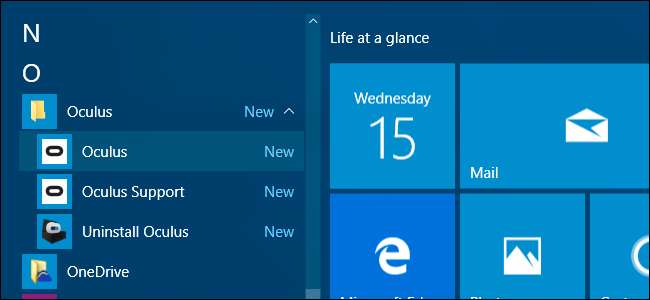
Klikněte na ikonu nabídky ozubeného kola v pravém horním rohu okna a klikněte na „Nastavení“.
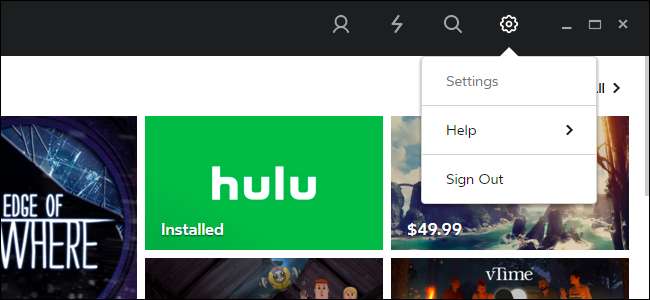
Klikněte na kartu „Obecné“ v levé části okna nastavení.
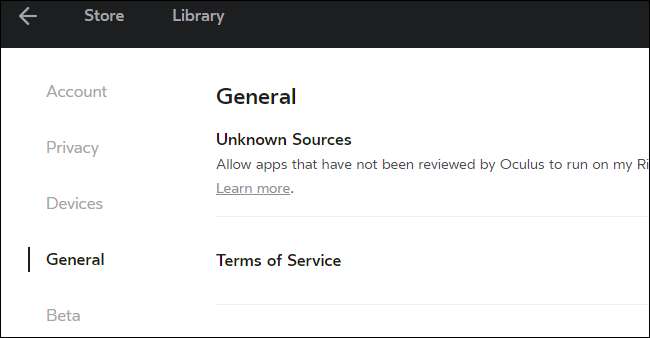
Kliknutím na přepínač vpravo od položky „Neznámé zdroje“ povolíte aplikace, které nebyly společností Oculus zkontrolovány.
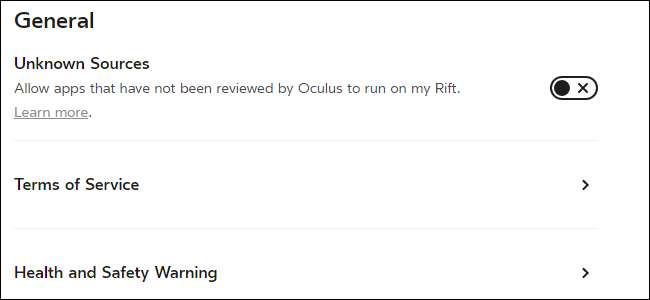
PŘÍBUZNÝ: Jak nastavit Oculus Rift a začít hrát hry
Zobrazí se varovná zpráva. Oculus varuje, že takové aplikace mohou být problémem „z hlediska bezpečnosti, pohodlí, obsahu nebo zdraví a bezpečnosti“. Je to proto, že toto nastavení umožňuje jakékoli aplikaci od libovolného vývojáře přístup k vašemu Rift, za předpokladu, že aplikace běží na vašem PC. Při spouštění aplikací VR buďte opatrní, stejně jako při běhu běžných desktopových aplikací Windows. Například použijte antivirovou aplikaci a nestahujte a nespouštějte soubory .exe ze zdrojů, kterým nedůvěřujete.
Pokračujte kliknutím na tlačítko „Povolit“.

V dolní části okna se zobrazí oznámení, které označuje, že aplikace z neznámých zdrojů budou nyní ve vašem zařízení Rift fungovat.
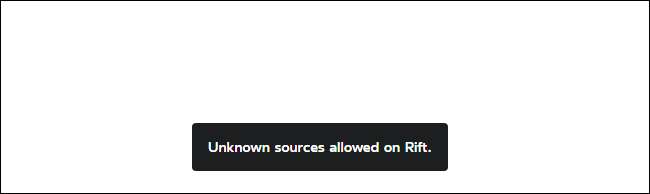
Nyní můžete spouštět aplikace a hry pro virtuální realitu mimo obchod. Chcete-li například spustit SteamVR a nastavit jej, otevřete v počítači aplikaci Steam a klikněte na ikonu „VR“, která se zobrazí v pravém horním rohu obrazovky. Tato ikona se zobrazí, když máte připojený Rift, stejně jako se zobrazí, pokud máte připojený HTC Vive. Steam nabídne automatické stažení a instalaci softwaru SteamVR při prvním kliknutí na tuto ikonu.
Chcete-li spustit jinou aplikaci nebo hru jiného výrobce, která podporuje Rift, stačí tuto hru spustit a měla by Rift automaticky detekovat a použít ji. Postupujte podle pokynů aplikace nebo hry a získejte informace o tom, jak s Riftem pracovat.

Bohužel neexistuje žádný způsob, jak přidat externí aplikace do rozhraní Oculus Home, které se objeví, když si nasadíte náhlavní soupravu Rift, takže z virtuální reality nebudete moci snadno spouštět aplikace třetích stran. V tomto rozhraní se zobrazí pouze aplikace a hry, které získáte z vlastního obchodu Oculus. Z desktopu Windows budete muset spouštět aplikace třetích stran.
Kredit obrázku: Sergej Galyonkin







